Google Översätt
DENNA TJÄNST KAN INNEHÅLLA ÖVERSÄTTNINGAR FRÅN GOOGLE. GOOGLE FRÅNSÄGER SIG ALLA GARANTIER FÖR ÖVERSÄTTNINGAR, UTTRYCKLIGA ELLER UNDERFÖRSTÅDDA, INKLUSIVE EVENTUELLA GARANTIER AVSEENDE NOGGRANNHET, TILLFÖRLITLIGHET OCH EVENTUELLA UNDERFÖRSTÅDDA GARANTIER AVSEENDE SÄLJBARHET, LÄMPLIGHET FÖR ETT VISST ÄNDAMÅL OCH ICKE-INTRÅNG.
Referensinformation från Nikon Corporation (nedan, “Nikon”) har översatts för din bekvämlighet med hjälp av översättningsprogramvara från Google Översätt. Rimliga ansträngningar har gjorts för att tillhandahålla en korrekt översättning, men ingen automatiserad översättning är perfekt och är inte heller avsedd att ersätta mänskliga översättare. Översättningar tillhandahålls som en tjänst till användare av Nikons referensinformation och tillhandahålls som de är. Ingen garanti av något slag, varken uttrycklig eller underförstådd, lämnas avseende noggrannhet, tillförlitlighet eller korrekthet för översättningar gjorda från engelska till något annat språk. Visst innehåll (som bilder, videor, Flash-videor osv.) kanske inte kan översättas korrekt på grund av översättningsprogramvarans begränsningar.
Den officiella texten är den engelska versionen av referensinformationen. Eventuella avvikelser eller skillnader som har uppstått i samband i översättningen är inte bindande och har ingen rättslig effekt för efterlevnad eller verkställighet. Om det uppstår några frågor om riktigheten hos informationen i den översatta referensinformationen hänvisar vi till den engelska versionen av informationen, som är den officiella versionen.
Funktioner tillgängliga med "C" Firmware version 1.30
De nya funktionerna som är tillgängliga med kamera "C" firmware version 1.30 beskrivs nedan.
Röstmemon (endast Z 6II)
Alternativet [ Röstmemo ] har lagts till rollerna som kan tilldelas [ Filminspelningsknappen ] via anpassad inställning f2 [ Anpassade kontroller ]. I rollen [ Röstmemo ] kan filminspelningsknappen användas för att spela in och spela upp röstmemon som är upp till cirka 60 sekunder långa medan en bild visas.
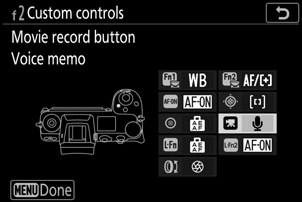
Spela in röstmemon
-
Välj [ Röstmemo ] för anpassad inställning f2 [ Anpassade kontroller ] > [ Filminspelningsknapp ].
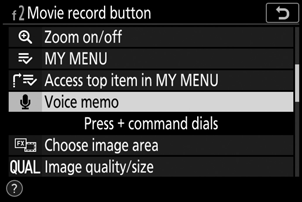
-
Välj uppspelningsläge och visa en bild som du vill lägga till ett röstmemo till.
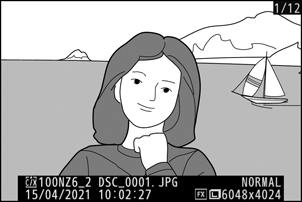
-
Tryck och håll ned filminspelningsknappen.
- Inspelningen fortsätter medan knappen hålls nedtryckt.
- En b ikon visas under inspelning.
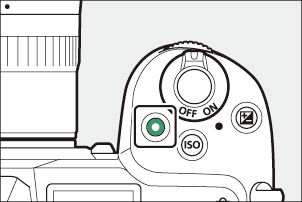
-
Släpp filminspelningsknappen för att avsluta inspelningen.
- Bilder med röstmemon indikeras med h -ikoner.
- Inspelningen avslutas automatiskt efter 60 sekunder.
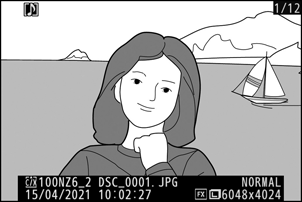
- Röstmemon kan inte läggas till bilder med befintliga memon (anges med h -ikoner). Ta bort det befintliga memo innan du försöker spela in ett nytt memo.
- Du kan inte visa andra bilder eller använda pekkontroller medan inspelning pågår.
-
Inspelningen avslutas om du:
- tryck på O -knappen,
- avsluta uppspelningsläget, eller
- stäng av kameran.
- Inspelningen kan avslutas om du trycker på avtryckaren eller använder andra kamerakontroller.
- Röstmemon kan inte spelas in på SD-minneskort om korten är låsta (skrivskyddade).
Röstmemon för bilder tagna med [ Säkerhetskopiering ] eller [ RAW primär - JPEG sekundär ] vald för [ Sekundär kortplatsfunktion ] i fototagningsmenyn kommer att läggas till bilderna på båda minneskorten.
Röstmemon har filnamn av formen "DSC_ nnnn .WAV", där nnnn är ett fyrsiffrigt nummer kopierat från bilden som röstmemot är associerat med.
- Röstmemon för bilder tagna med [ Adobe RGB ] vald för [ Färgrymd ] i fototagningsmenyn har filnamn i formen "_DSC nnnn .WAV".
- I stället för " DSC " kommer röstmemon för bilder som namnges via [ Filnamn ] i fototagningsmenyn att ha samma prefix på tre bokstäver som bilderna som de är associerade med.
Spelar röstmemon
-
Välj [ Röstmemo ] för anpassad inställning f2 [ Anpassade kontroller ] > [ Filminspelningsknapp ].
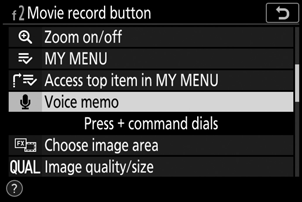
-
Välj uppspelningsläge och visa en bild med en h -ikon.
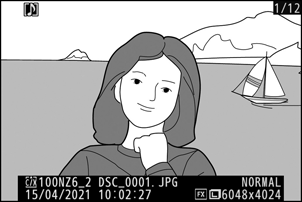
-
Tryck på filminspelningsknappen.
- Uppspelning av röstmemo startar.
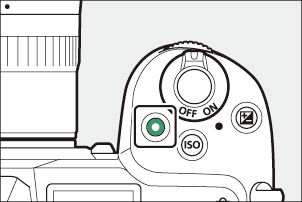
-
Tryck på filminspelningsknappen igen.
- Uppspelning av röstmemo avslutas.
Varningar: Uppspelning av röstmemo
- Uppspelningszoom är inaktiverat under uppspelning av röstmemo.
-
Uppspelningen avslutas om du:
- se andra bilder,
- tryck på O -knappen,
- avsluta uppspelningsläget, eller
- stäng av kameran.
- Uppspelningen kan avslutas om du trycker på avtryckaren eller använder andra kamerakontroller.
- Att skydda bilder skyddar också alla associerade röstmemon. Skydd kan inte tillämpas separat.
- Röstmemon ingår inte i bilder som laddas upp till en dator eller ftp-server med en WT-7. Röstmemon listas som separata filer när bilder visas i HTTP-serverläge.
Ta bort röstmemon
Om du trycker på O -knappen när du tittar på en bild markerad med en h -ikon visas en bekräftelsedialogruta.
- Om du vill ta bort både bilden och röstmemot markerar du [ Bild och röstmemo ] och trycker på O .
- Om du bara vill ta bort röstmemot markerar du [ Endast röstmemo ] och trycker på O .
- För att återuppta uppspelningen utan att radera någon av filerna, tryck på K .
- Om du tar bort bilder raderas alla associerade röstmemon.
- Med bilder i två format kan du välja att ta bort röstmemot endast från bilden på kortet i den aktuella kortplatsen, vilket du kan göra genom att välja [ Vald bild ] och sedan [ Endast röstmemo ].
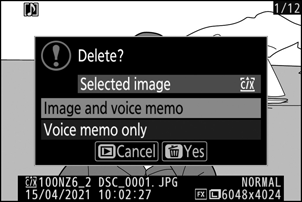
Alternativ för röstmemo
Inställningsmenyn erbjuder nu ett [ Valg för röstmemo ] som innehåller följande alternativ för inspelning och uppspelning av röstmemo.
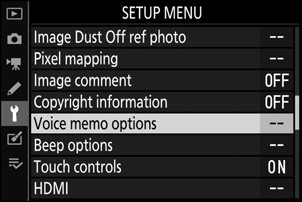
-
[ Röstmemokontroll ] styr beteendet för filminspelningsknappen under röstmemoinspelning.
- [ Tryck och håll ned ] (standard): Inspelning sker endast medan filminspelningsknappen trycks ned och avslutas när knappen släpps.
- [ Tryck för att starta/stoppa ]: Tryck på filminspelningsknappen en gång för att börja inspelningen och igen för att avsluta inspelningen.
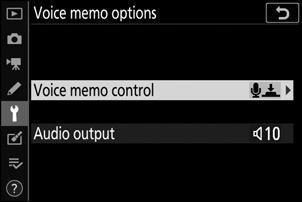
-
[ Ljudutgång ] styr uppspelningsvolymen för röstmemo.
- [ Högtalare/hörlurar ]: Välj vid vilken volym röstmemon spelas upp över kamerans högtalare eller hörlurar som är anslutna till kameran.
- [ Av ]: Röstmemon spelas inte upp när filminspelningsknappen trycks ned.
Inställningar för nyans och ljusstyrka för porträtt
[ Porträttintrycksbalans ] objekt har lagts till i foto- och filmfotograferingsmenyerna. Inställningarna kan finjusteras på axlarna för nyans och ljusstyrka och resultaten sparas som [ Läge 1 ], [ Läge 2 ] eller [ Läge 3 ]. De sparade lägena kan tillämpas på nya bilder.
Skapa balanslägen för porträttavtryck
-
Välj [ Porträttintrycksbalans ] i foto- eller filminspelningsmenyn.
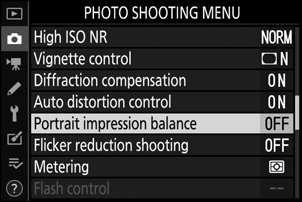
-
Markera ett läge från [ Läge 1 ] till [ Läge 3 ] och tryck på 2 .
- Alternativ för det valda läget kommer att visas.
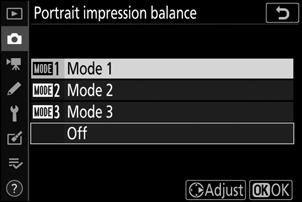
-
Justera nyans och ljusstyrka.
- Tryck på 4 eller 2 för att justera nyansen på axeln M (magenta)–Y (gul). Magenta ökar när du rör dig mot M, bärnsten (gul) när du rör dig mot Y.
- Tryck på 1 eller 3 för att justera ljusstyrkan. Ljusstyrkan ökar när värdena går upp och minskar när de går ner.
- De valda värdena visas till höger om rutnätet.
- För att återställa standardinställningarna, tryck på O -knappen.
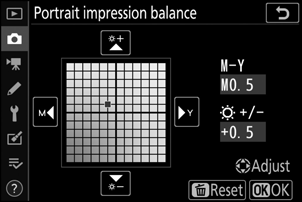
-
Spara ändringar.
- Tryck på J för att spara ändringarna och lämna menyerna.
- Lägen som har ändrats från standardvärdena indikeras med asterisker (" U ").
- Upprepa steg 1 till 4 för att skapa ytterligare lägen.
-
Markera [ Läge 1 ], [ Läge 2 ], [ Läge 3 ] eller [ Av ] på skärmen [ Porträtt intrycksbalans] och tryck på J
- Det valda läget kommer att tillämpas på alla efterföljande bilder.
- Om du väljer [ Av ] (standardinställningen) inaktiveras stående visningsbalans.
Varningar: Balans av stående intryck
-
[ Stående visningsbalans ] kommer inte att vara tillgänglig om:
- [ Monokrom ] eller [ Creative Picture Control ] är vald för [ Ställ in Picture Control ] eller
- [ N-Log ] eller [ HDR (HLG) ] är vald för [ HDMI ] > [ Advanced ] > [ N-Log/HDR (HLG)-utgångsalternativ ] i inställningsmenyn.
- De värden som valts för porträttintrycksbalans kan inte visas i kamerans uppspelningsskärm, i [ NEF ( RAW ) processing ]-skärmen i retuscheringsmenyn eller i Nikon NX Studio programvara.
- Inställningar för porträttintrycksbalans för befintliga bilder kan inte ändras med NX Studio eller alternativet [ NEF ( RAW ) processing ] i retuscheringsmenyn.

